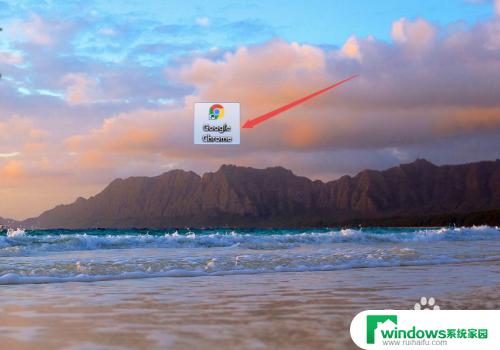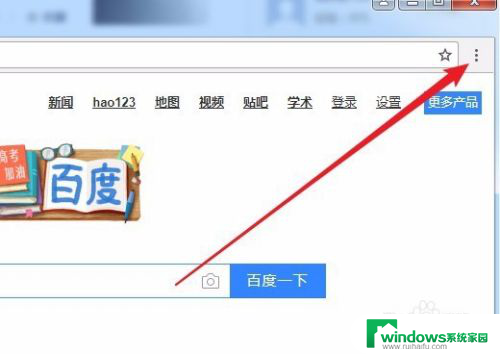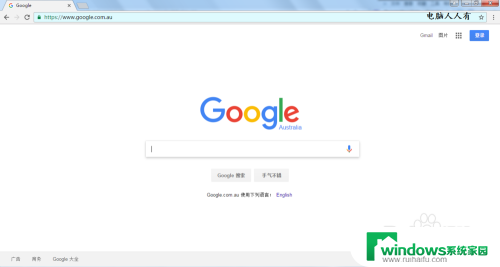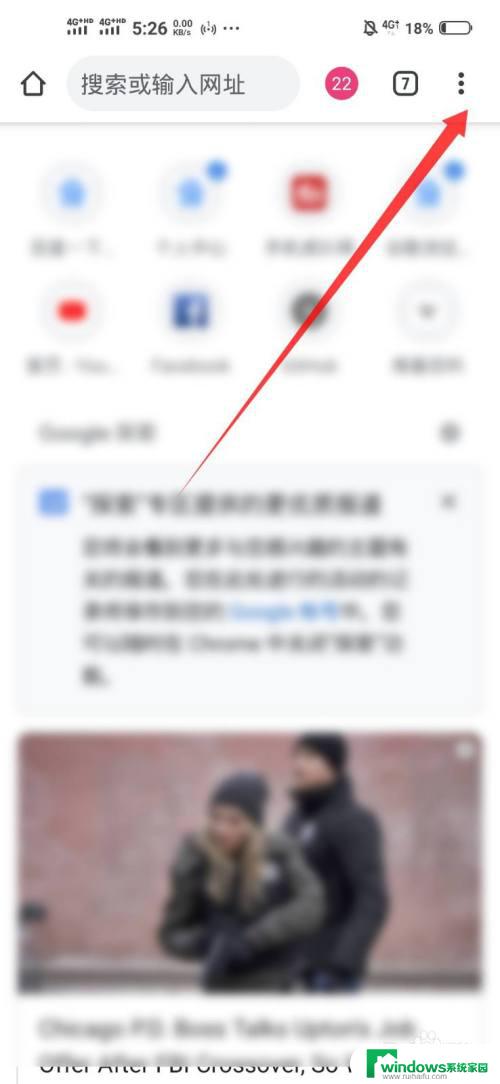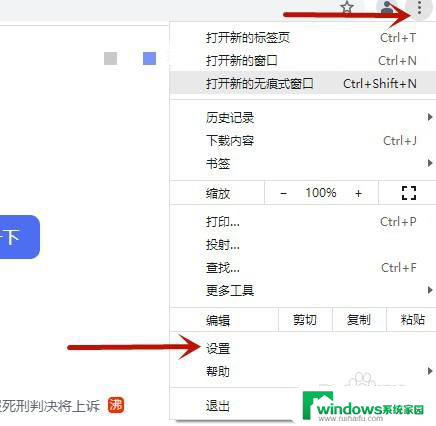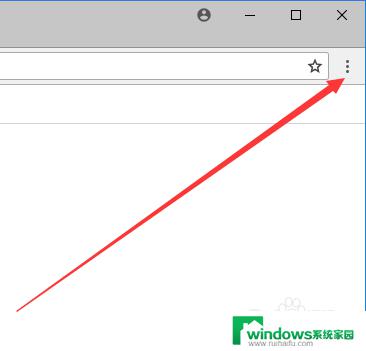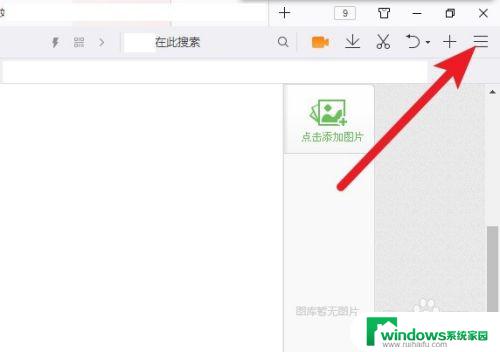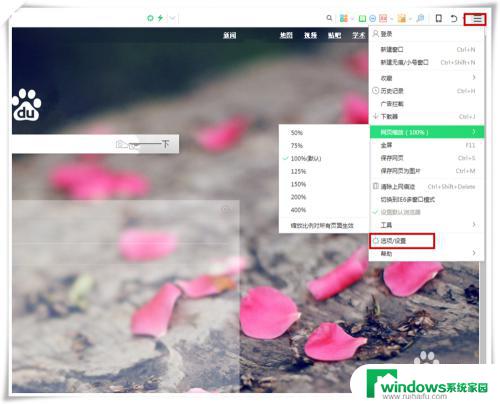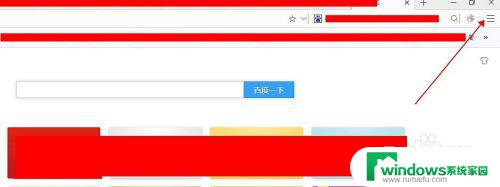谷歌浏览器怎么设置每次打开都是固定网页 Chrome浏览器如何设置启动时自动打开固定网页
更新时间:2023-09-03 11:41:45作者:yang
谷歌浏览器怎么设置每次打开都是固定网页,谷歌浏览器是目前使用最广泛的网络浏览器之一,它提供了许多个性化的设置选项,方便用户根据自己的需求进行定制,其中设置每次打开浏览器时都是固定网页是一项非常实用的功能。通过这个设置,用户可以在启动谷歌浏览器时自动打开自己喜欢的网页,省去了每次手动输入网址的麻烦。究竟如何设置谷歌浏览器每次打开都是固定网页呢?接下来我们将详细介绍Chrome浏览器如何设置启动时自动打开固定网页的方法。
步骤如下:
1.首先点击Chrome浏览器右上角的三个点,打开浏览器的功能菜单
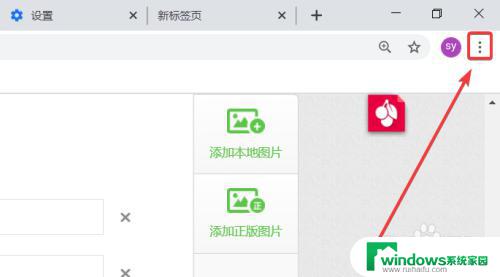
2.在浏览器的功能菜单中选择设置功能,打开浏览器的设置页面
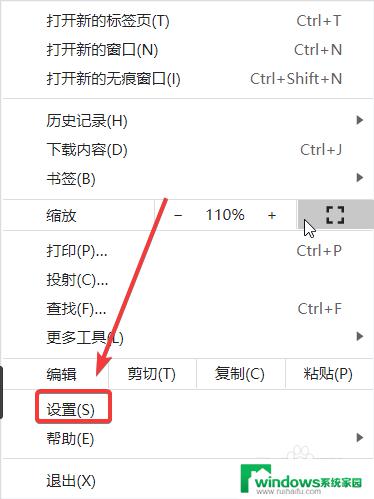
3.在设置页面列表中找到启动时选项,修改浏览器启动的默认设置
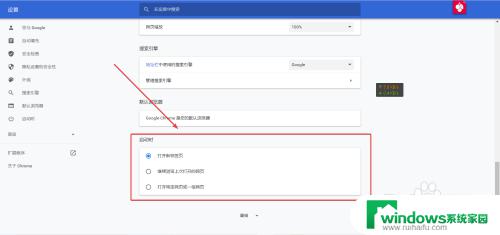
4.选择打开特定网页,然后点击添加新网页
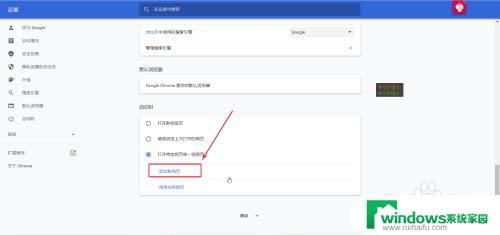
5.输入新的网页地址,然后点击确定进行保存
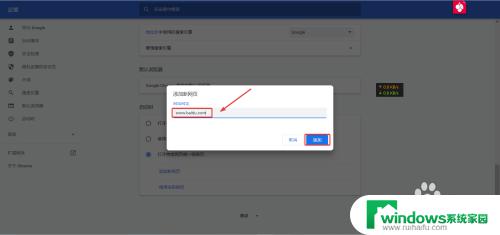
6.完成设置后,浏览器在下次启动时会自动打开你设置的网页
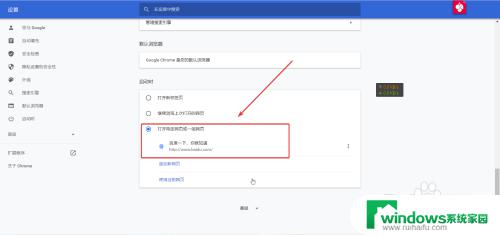
以上就是如何在谷歌浏览器中设置每次打开时固定网页的全部内容,如果您遇到了相同的问题,可以参考本文中介绍的步骤进行修复,希望这能对您有所帮助。